Ubuntu - Môi trường
Chúng tôi cần đảm bảo rằng chúng tôi có các thông số kỹ thuật phần cứng phù hợp để cài đặt Ubuntu.
yêu cầu hệ thống
Đảm bảo đáp ứng các yêu cầu hệ thống sau đây trước khi tiến hành cài đặt.
| Ký ức | RAM 2GB (khuyến nghị) |
| Dung lượng đĩa | 25GB dung lượng đĩa cứng trống |
| Bộ xử lý | Bộ xử lý lõi kép 2 GHz trở lên |
| Những yêu cầu khác | Ổ đĩa DVD hoặc ổ USB tùy chọn với phương tiện Trình cài đặt. Kết nối internet để tải xuống các bản cập nhật tùy chọn. |
Tải xuống Ubuntu
Step 1 - Để tải xuống Ubuntu, hãy truy cập url sau: https://www.ubuntu.com/download/desktop
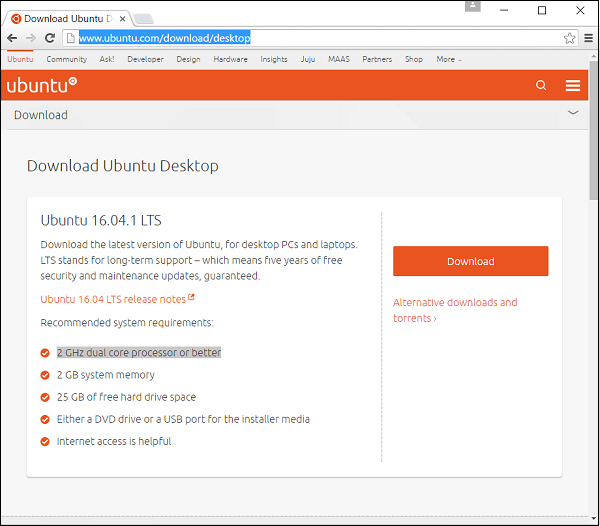
Step 2- Trên trang này, có một tùy chọn để tải xuống các phiên bản Ubuntu cũ hơn nếu được yêu cầu. Nhấp vào liên kết Tải xuống thay thế và torrent.
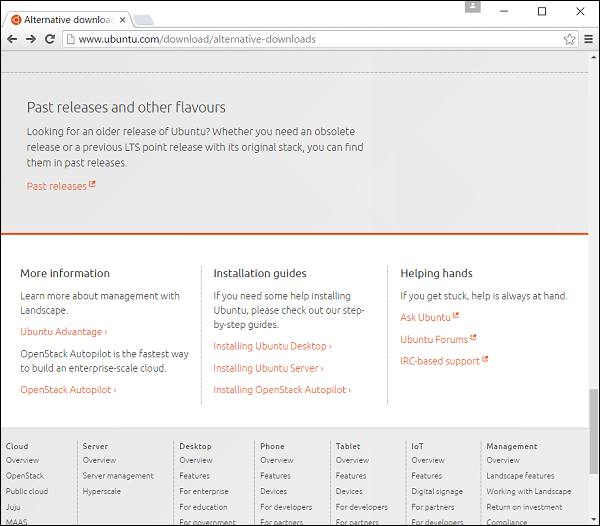
Step 3- Đi tới liên kết Bản phát hành trước đây. Sau đó, nó trình bày một trang với tất cả các bản phát hành trước đây của phần mềm Ubuntu.

Cài đặt Ubuntu
Bây giờ chúng ta hãy tìm hiểu về cách cài đặt phiên bản Ubuntu dành cho máy tính để bàn. Với mục đích của hướng dẫn này, chúng tôi sẽ sử dụng phiên bản mới nhất là 16.04. Trình cài đặt là một ảnh ISO có thể được gắn trên ổ đĩa DVD hoặc thẻ USB. Sau khi hình ảnh được khởi động trên máy, sau đây là các bước cài đặt.
Step 1- Màn hình đầu tiên cho phép chúng ta cài đặt hoặc dùng thử Ubuntu. Tùy chọn dùng thử cho phép chúng tôi xem các tính năng của Ubuntu mà không thực sự cài đặt nó. Tuy nhiên, chúng tôi muốn sử dụng Ubuntu, vì vậy hãy chọn tùy chọn Install Ubuntu.

Step 2- Màn hình tiếp theo cung cấp cho bạn 2 tùy chọn. Một là tải xuống các bản cập nhật ở chế độ nền trong khi cài đặt và hai là cài đặt phần mềm của bên thứ ba. Kiểm tra tùy chọn để cài đặt phần mềm của bên thứ 3 . Sau đó nhấp vào nút Tiếp tục.

Step 3 - Trong màn hình tiếp theo, các tùy chọn sau được hiển thị:
Đĩa được xóa và quá trình cài đặt được thực hiện. Nếu đã có hệ điều hành khác trên đĩa, thì Ubuntu sẽ phát hiện ra nó và cung cấp cho người dùng tùy chọn để cài đặt hệ điều hành song song với nhau.
Có một tùy chọn để mã hóa cài đặt. Điều này để nếu có ai khác ăn cắp dữ liệu, họ sẽ không thể giải mã dữ liệu.
Cuối cùng, Linux cung cấp một cơ sở gọi là LVM, có thể được sử dụng để chụp ảnh nhanh của đĩa.
Hiện tại, để việc cài đặt trở nên đơn giản, chúng ta hãy bỏ chọn các tùy chọn và tiến hành cài đặt bằng cách nhấp vào nút Install Now.
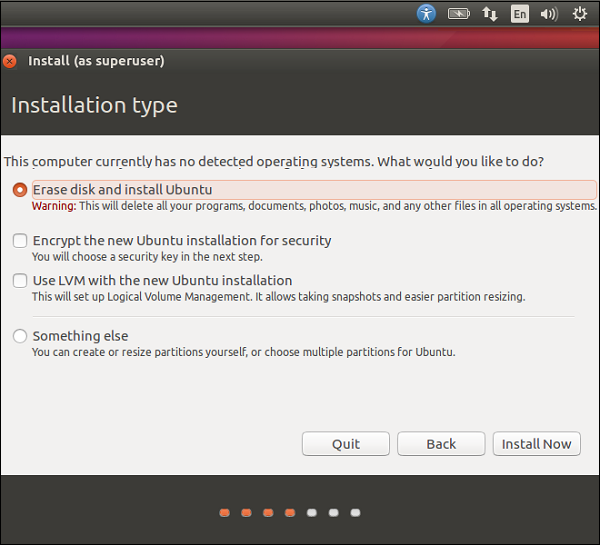
Step 4- Trong màn hình sau, chúng tôi sẽ được nhắc nếu chúng tôi muốn xóa đĩa. Nhấp vào nút Tiếp tục để tiếp tục.
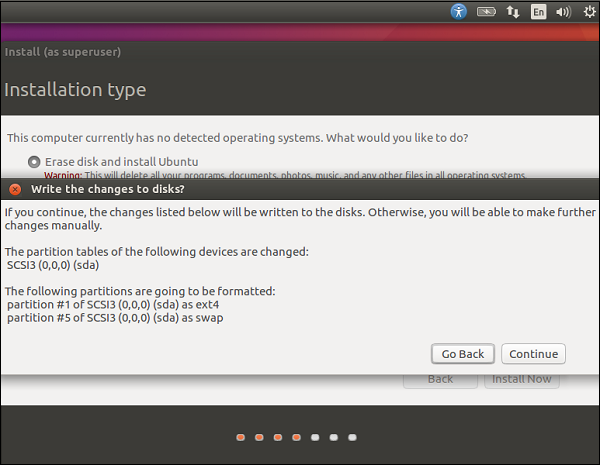
Step 5- Trong màn hình này, chúng ta sẽ được yêu cầu xác nhận vị trí của mình. Nhấp vào nút Tiếp tục để tiếp tục.
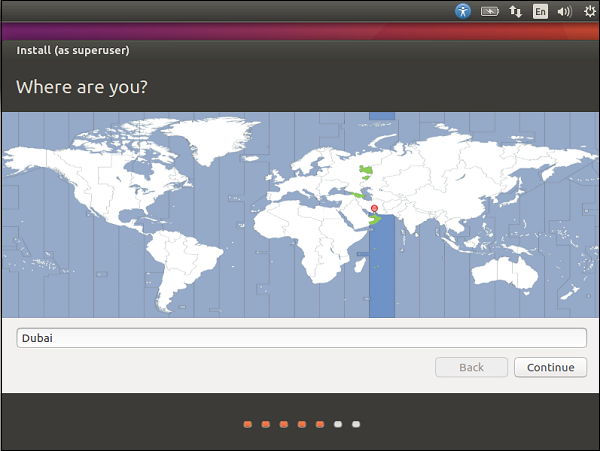
Step 6- Bây giờ, chúng tôi sẽ được yêu cầu xác nhận ngôn ngữ và cài đặt bàn phím. Hãy để chúng tôi chọn tiếng Anh (Anh) làm cài đặt ưu tiên.

Step 7- Trong màn hình sau, chúng ta sẽ nhập tên người dùng, tên máy tính và mật khẩu sẽ được sử dụng để đăng nhập vào hệ thống. Điền các chi tiết cần thiết như được hiển thị trong ảnh chụp màn hình sau. Sau đó, nhấp vào nút tiếp tục để tiếp tục.
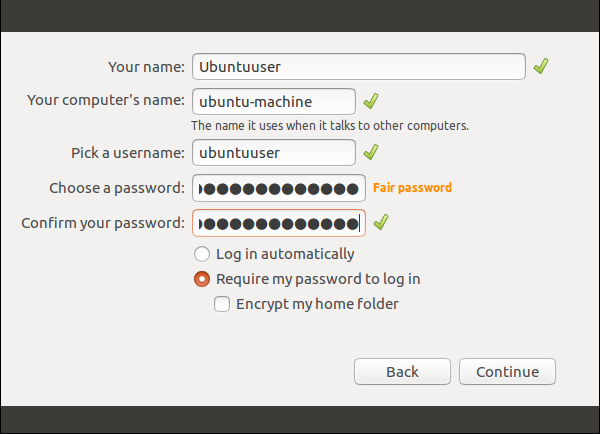
Lúc này hệ thống sẽ tiến hành cài đặt và chúng ta sẽ thấy tiến trình cài đặt như trong hình sau.
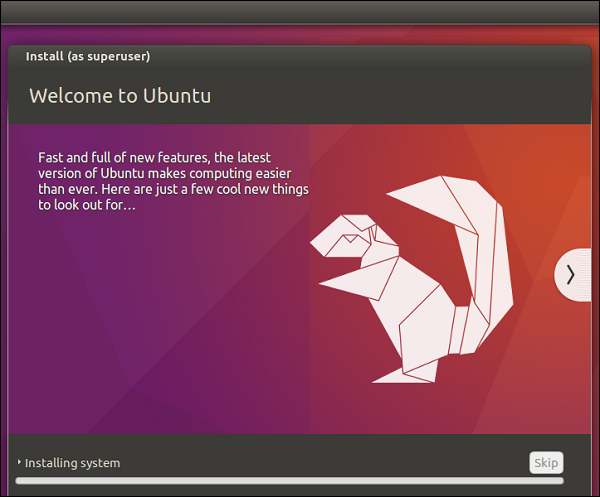
Khi kết thúc quá trình cài đặt, hệ thống sẽ nhắc khởi động lại.
Step 8 - Nhấp vào Khởi động lại ngay để tiếp tục.
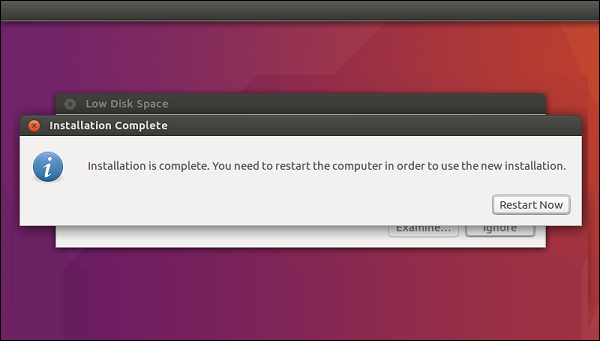
Sau khi khởi động lại hoàn tất, hãy đăng nhập bằng tên người dùng và mật khẩu.

Sau khi đăng nhập, màn hình sẽ hiển thị như trong ảnh chụp màn hình sau.
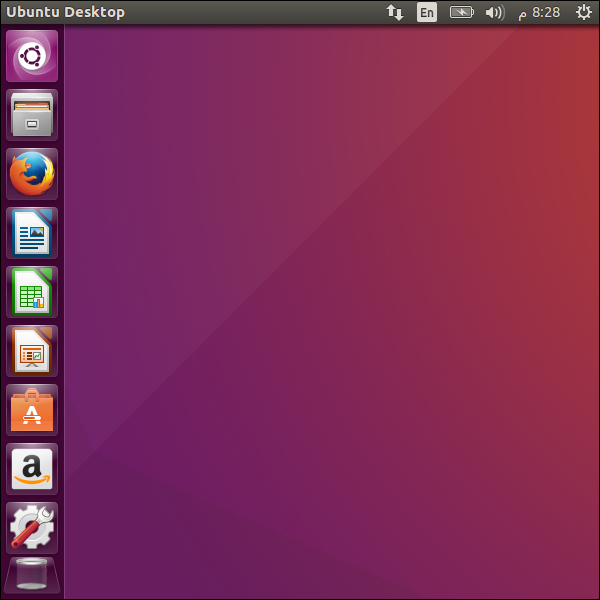
Bây giờ chúng tôi có một phiên bản Ubuntu đầy đủ chức năng. Trong các chương tiếp theo, chúng ta sẽ xem xét các tính năng khác nhau có sẵn.
Chúng ta hãy xem qua môi trường Ubuntu trước khi tiếp tục với các chương còn lại.
Bảng điều khiển
Bảng Điều khiển ở bên trái màn hình hiển thị các phím tắt cho tất cả các ứng dụng được sử dụng nhiều nhất. Sử dụng các tùy chọn này, chúng tôi có thể khởi chạy thành phần LibreOffice, trình duyệt Firefox, Trung tâm phần mềm và nhiều ứng dụng khác.

Thanh menu
Khi khởi chạy bất kỳ ứng dụng nào, chúng ta sẽ nhận được thanh menu được liên kết ở đầu ứng dụng, thanh menu này sẽ có các tùy chọn menu khác nhau cho ứng dụng đó. Chúng ta có thể chọn đóng toàn bộ cửa sổ hoặc thay đổi kích thước cửa sổ, nếu cần.
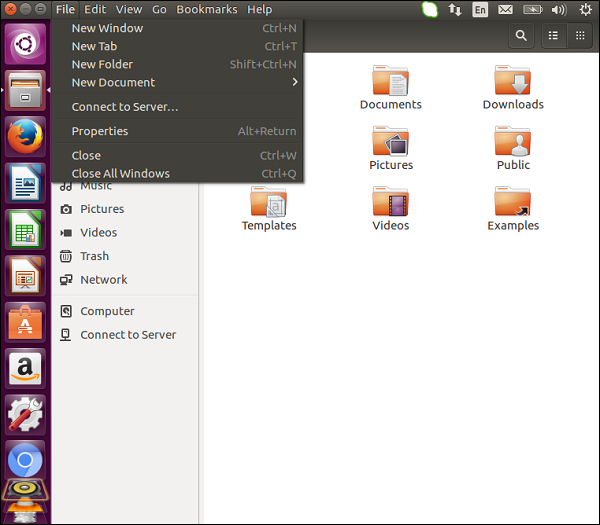
Thanh tác vụ
Ở phía bên tay phải của màn hình là thanh tác vụ. Thanh tác vụ cho phép chúng tôi chọn thay đổi cài đặt âm lượng, xem trạng thái kết nối internet, thay đổi ngôn ngữ của bạn và các cài đặt khác cũng như xem trạng thái pin khi làm việc trên máy tính xách tay.
